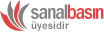Posted on :
19 Aralık 2014 Cuma
[0] comments Label:
fotoğraf,
instagram,
internet,
manşet,
sahte hesap,
sosyal ağ,
sosyal medya,
sosyal ortam,
spam
Instagram'da Takipçi Sayıları Değişti!
Geçtiğimiz günlerde sahte ve kural dışı hesap temizliğine başlayan Instagram, nihayet temizliği tamamladı. İşte silinen hesap sayısı ve en çok takip edilenler hakkında detaylar.
Fotoğraf paylaşma odaklı en popüler sosyal ağ Instagram, geçtiğimiz günlerde başlattığı sahte ve spam hesap temizliğini, kısa süre önce tamamladı.
Daha önce sizlere aktarmış olduğumuz gibi Instagram topluluk kurallarına uymayan hesaplar, Instagram tarafından silinecekti.
Instagram temizlik sonrası hiçbir açıklama yapmazken, 64px sitesinden, en çok takipçisi olan hesaplarda yaşanan takipçi sayısı değişikliği paylaşıldı.
Peki, hangi hesaplarda, ne kadar takipçi kaybedildi? İşte detayları ileInstagram'ın en çok takip edilenleri ve takipçi sayılarında yaşanan değişiklikler.
Posted on :
7 Ekim 2014 Salı
[0] comments Label:
bilgi,
blog,
bloghocam,
ekleme,
fotoğraf,
instagram,
manşet,
murat aktaş,
sosyal ağ,
sosyal medya,
sosyal ortam,
teknoloji
Instagram Fotoğrafları Bloga Nasıl Eklenir?
Bu yazı murat-aktas.com’un sahibi Murat Aktaş tarafından Blog Hocam için yazılmıştır.
Instagram, şüphesiz sosyal medyanın en çok rağbet gören fotoğraf paylaşım sitesi. Eğer bir blogunuz varsa(özellikle fotoblog) ve sıkı bir instagram kullanıcısı iseniz fotoğraflarınızın blogunuzda görünmesini istemeniz gayet doğal. Instagram yakın zamanda bu konuda bir adım attı ve bünyesindeki fotoğraf ve videoları yerleştirme(embed) kodları ile kullanılabilir hale getirdi. Fakat gelin görün ki bunu ancak tek bir fotoğraf için yapabiliyorsunuz. Yani instagram'ın ana akışındaki gibi ızgara şeklinde fotoğraflarınızı yanyana dizemiyorsunuz.
Kullanacağımız araç; SnapWidget ve tam da bu sorunu bizler için çözülebilir hale getiriyor. Öncelikle online siteye gidiyoruz. Karşımıza aşağıdaki gibi bir form çıkacak.
- Username(#1) kısmına blogumuzda fotoğraflarını sergileyeceğimiz kullanıcının adını giriyoruz. İsterseniz kullanıcı adı yerine sadece belirli kelimelerden oluşan etiketleri de ekleyebiliyorsunuz.
- Bunu yapmak istiyorsak Hastag(#2) bölümüne istediğimiz etiketi yazıyoruz, kullanmak istemiyorsak da boş bırakıyoruz.
- Widget Type(#3) bölümünde de widgetimizin görünüm türünü belirliyoruz.Grid(Izgara), Board(Pano), Scrolling(Kaydırma), Slideshow(Slayt), Map(Harita) türlerinden istediğimizi seçiyoruz. Grid ve Board haricindeki diğer modları seçtiğinizde formunuz küçülüyor. Buradaki maddelerin çoğu aynı olduğu için sadece Grid ve Board türünü anlatmaya devam ediyoruz.
- Widget türünü seçtikten sonra Thumbnail Size(#4) kısmına her fotoğrafın hangi boyutta olmasını istiyorsak o sayıyı yazıyoruz.
- Layout(#5) bölümüne yanyana ve alt alta kaç fotoğraf olmasını istediğimizi yazıyoruz.
- Photo Border(#6) kısmında, fotoğrafların çerçeve içinde olmasını istiyorsak No diyoruz.
- Background Color(#7) bölümünde arkaplan rengini ayarlıyoruz. Buraya istediğiniz rengin HTML kodunu girebilirsiniz. Arkaplanın şeffaf görünmesini istiyorsanız burayı boş bırakabilirsiniz.
- Photo Padding(#8) bölümüne ise fotoğraf aralarında kaç piksel boşluk istediğimiz yazıyoruz.
- Hover Effect(#9) kısmında Fade In derseniz fotoğraflarınız biraz bulanık görünecek, fare ile üzerine gelindiğinde ise düzelecektir. Fade Out kısmı da işlemi tam tersine çevirir. Hiçbir efekt istemiyorsanız da None diyebilirsiniz.
- Fare ile fotoğraflarınızın üzerine gelindiğinde paylaşım butonları çıkmasını istiyorsanızSharing Buttons(#10) kısmına Yes diyin, eğer istemiyorsanız da No.
- Responsive(#11) kısmı da widgetinizin açıldığı ekranın boyutuna göre ayarlanmasını sağlar. Bu nedenle Yes seçeneğini işaretlemenizde fayda var.
Daha sonra Preview(#12) butonuna tıklayarak widgetinizin ön izlemesini görebilirsiniz. Widgetin önizlemesi istediğiniz gibiyse Get Widget(#13) butonuna tıklayarak verilen kodları kopyalayın. Yerleşim> Gadget Ekle > HTML/JavaScript yolunu takip ederek kodunuzu yapıştırın ve kaydedin. Tüm işlemi doğru ve eksiksiz yaptıysanız widget blogunuzda yukarıdaki gibi gözükecektir.
Eğer instagram fotoğraflarınızı widget yerine statik bir sayfada sergilemek istiyorsanızSayfalar > Yeni Sayfa kısmına giderek, şablonu Oluştur'dan HTML'ye çevirin ve daha önce kopyalamış olduğunuz kodları buraya yapıştırın. Sayfa başlığı kısmına "Fotoğraflarım, Instagram Fotoğraflarım" benzeri bir isim verin ve daha sonra da kaydedin. Eğer bu işlemi de eksiksiz yaptıysanız statik sayfanız yukarıdaki gibi gözükecektir. Instagram hesabınıza her yeni fotoğraf eklendiğinde buradaki liste de otomatik olarak güncellenecektir.



![instagram%2Bwidget[1] instagram%2Bwidget[1]](https://blogger.googleusercontent.com/img/b/R29vZ2xl/AVvXsEil2ccQpQKsnLVeCt2CUrup2q48d1sisR9Key0U1Cbmx35_tb4_5dSfWG4ouDjvJqBvBteIUoXdyC2GdF2wHYX_6SNOCTKO3TN8Vcy0UuQSaNSi3lDSDwV6cLbJd11-_w5SUbELV2Catvd1/?imgmax=800)
![instagram%2Bwidget-2[1] instagram%2Bwidget-2[1]](https://blogger.googleusercontent.com/img/b/R29vZ2xl/AVvXsEhxXuMhswS8yGau_R1Sao5uP5WzI0od8NjSyYz7F91i1Kzpj2AJb05VnGQPWA5sf6rndfeiImRXUQ2wL6REzyakVHUjiCUIggBRMEj3Lmwgdjr71y8FfgfihifSHSMfWtRaYGn2-o-dWI1F/?imgmax=800)
![instagram%2Bwidget-3[1] instagram%2Bwidget-3[1]](https://blogger.googleusercontent.com/img/b/R29vZ2xl/AVvXsEgNm0lMNhqMaf9QmsiuPS8xAdoDiiDuXhaVQLxdctBFQxCezr1Qiu5x613J-N9y0-_H8UMzgj1MXLVfBAhsudtXkfjN_z46XHlFtdEYl0KNUSpCDddy0Q0yoQoN1pdZsjIAcq4e73DU3ADW/?imgmax=800)